Jika Anda ingin mengambil cuti dari media sosial, terutama Twitch, Anda punya dua pilihan. Anda dapat menghapus akun Twitch Anda atau menonaktifkannya untuk sementara. Hal baiknya adalah, Anda akan menemukan langkah-langkah untuk melakukan keduanya di artikel ini. Jika Anda memutuskan untuk menonaktifkan akun Twitch Anda atau menghapusnya sama sekali, ikuti bagian akhir artikel untuk mengetahui bagaimana Anda dapat melakukannya.
Oh, dan saat Anda melakukannya, kami memiliki panduan lain untuk membantu Anda menghapus akun Reddit, LinkedIn, Discord, dan Telegram Anda untuk membantu Anda meluangkan waktu dari media sosial. Sementara kita akan membahasnya di akhir artikel; namun, pertama-tama mari kita lihat bagaimana Anda dapat menghapus profil/akun Twitch Anda.
Menonaktifkan akun Twitch
Jika Anda berpikir dua kali, menonaktifkan akun Twitch Anda adalah pilihan terbaik dari keduanya. Menonaktifkan akun Twitch Anda berarti Anda bisa masuk ke akun Anda kapan pun Anda mau, data Anda tidak akan terhapus, dan semua pengaturan akan sama saat Anda mengaktifkan kembali akun Anda.
1. Buka Twitch.tv dan masuk ke akun Anda.
2. Klik gambar profil Anda di sudut kanan atas dan klik ‘Pengaturan’ dari menu tarik-turun.
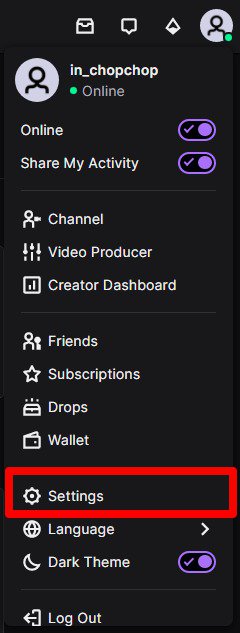
3. Sekarang, di bawah pengaturan profil Anda, gulir ke bawah ke akhir halaman, di mana Anda akan menemukan menu ‘Nonaktifkan Akun’.
4. Klik opsi ‘Nonaktifkan Akun’ yang disorot.
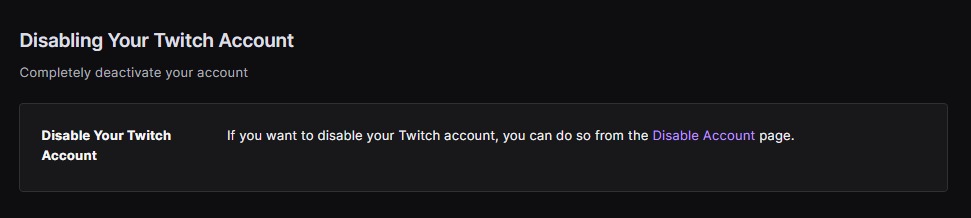
5. Di halaman baru, masukkan alasan untuk menonaktifkan akun Twitch Anda. Alasannya adalah opsional, dan Anda dapat melewatinya jika Anda mau.
6. Terakhir, klik tombol “nonaktifkan akun”.
Catatan: Twitch menonaktifkan akun Anda untuk waktu yang tidak ditentukan. Artinya Anda tidak akan ditanyai durasi waktu saat menonaktifkan akun Twitch Anda. Di sisi lain, untuk mengaktifkan kembali akun Twitch Anda, pengguna harus membuka Twitch.tv dan masuk lagi.
Menghapus akun Twitch secara permanen
Sebelum Anda menghapus akun Twitch Anda secara permanen, perhatikan bahwa semua konten Anda dari situs web Twitch akan hilang. Anda tidak akan dapat memulihkan data yang terhapus dari profil Anda.
Untuk data, semua klip Twitch, sorotan, dan video yang disimpan, bersama dengan pengaturan, akan dihapus secara permanen dari Twitch. Ini juga termasuk ID pengguna yang terkait dengan akun Twitch Anda.
Catatan: Menghapus akun Twitch Anda dari platform memungkinkan server Twitch menyimpan data akun Anda selama 3 bulan. Selama waktu ini, Anda dapat memulihkan akun Anda dengan masuk lagi di Twitch.
1. Dengan akun Twitch Anda masuk, buka “www.twitch.tv/user/delete-account.” Anda tidak akan menemukan menu penghapusan akun di pengaturan; ini adalah satu-satunya cara untuk menghapus akun Twitch Anda.
2. Sekarang, masukkan alasan mengapa Anda ingin menghapus akun Twitch Anda. Ini wajib, dan Anda tidak dapat melewatkannya.
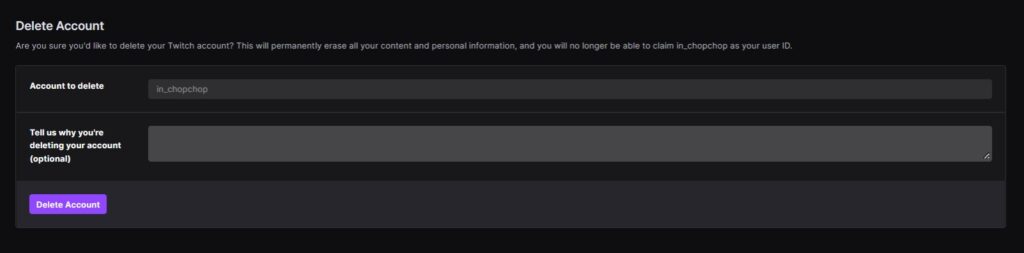
3. Setelah memasukkan alasan mengapa Anda ingin menghapus Twitch, klik tombol “hapus akun”.
Hanya itu yang perlu Anda lakukan untuk menghapus akun Twitch Anda. Sementara itu, Anda juga dapat membaca artikel kami tentang cara mengubah nama pengguna kedutan dengan mudah.
Bagaimana cara menghapus atau menonaktifkan akun Twitch di Android atau iPhone?
Karena Twitch tidak mengizinkan pengguna untuk menghapus akun Twitch mereka dengan langsung menuju ke pengaturan profil mereka di browser, hal yang sama berlaku untuk aplikasi Twitch Android dan iOS. Ini membuat pengguna hanya memiliki satu opsi untuk menghapus akun Twitch mereka secara permanen, dan pengguna harus masuk ke akun Twitch mereka di browser web Seluler masing-masing.
Setelah itu, mereka dapat memuat halaman dalam mode desktop dan menyalin dan menempelkan tautan ini – “www.twitch.tv/user/delete-account.” Kami rasa langkah-langkah setelah ini sudah jelas; pengguna perlu mengambil langkah-langkah yang disebutkan di atas untuk menghapus akun Twitch mereka melalui Android atau iPhone.
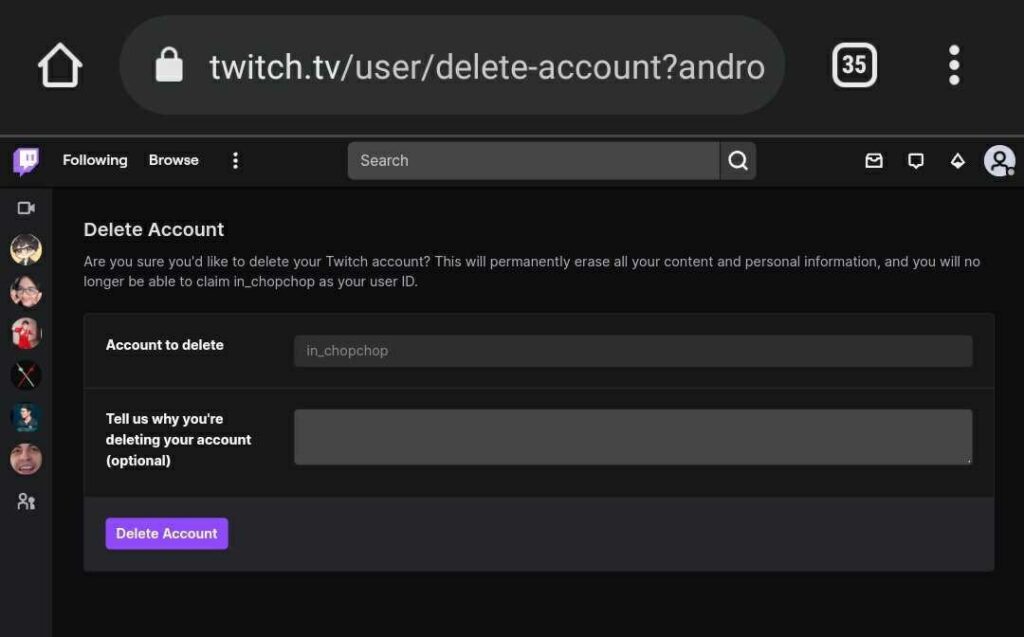
Untuk menonaktifkan akun Twitch di ponsel, pengguna harus mengakses browser seluler masing-masing dan menonaktifkan akun Twitch mereka. Untuk mengakses pengaturan, muat Twitch ke mode desktop dan ikuti langkah-langkah di atas.
Nah, itu dia; seperti yang kami katakan, proses untuk menghapus atau menonaktifkan akun Twitch Anda agak sederhana. Kami berharap keraguan tentang menghapus akun Twitch secara permanen atau menonaktifkannya menjadi jelas. Jika Anda ragu, kami akan menyebutkan beberapa FAQ di bawah ini untuk memperjelas topik lainnya.
Menonaktifkan atau Menghapus akun Twitch: FAQ
Menonaktifkan akun Twitch akan menghapusnya dari pencarian umum di Twitch. Pelanggan Anda dan pengguna Twitch lainnya tidak akan dapat melihat profil Anda sampai durasi penonaktifan akun Twitch Anda.
Pengguna lain dapat mengklaim nama pengguna Twitch Anda; namun, tidak lebih dari 3 bulan sebelum menghapus akun Twitch Anda secara permanen.
Untuk mengaktifkan kembali akun Twitch Anda, Anda harus masuk lagi. Sementara itu, pastikan untuk masuk lagi setelah 6 bulan menonaktifkan akun Twitch Anda.
Saat menghapus akun Twitch secara permanen menghapus data akun Twitch Anda dari situs web, menonaktifkannya tidak akan memengaruhi data akun Anda. Di sisi lain, akun yang dihapus akan dihapus dari server Twitch setelah 3 bulan, sementara akun Twitch yang dinonaktifkan akan dihapus dari server Twitch setelah 6 bulan.
Ya, Anda dapat memulihkan akun Twitch yang dihapus secara permanen. Namun, perhatikan bahwa pengguna hanya dapat melakukannya setelah 3 bulan menghapus akun Twitch Anda.
